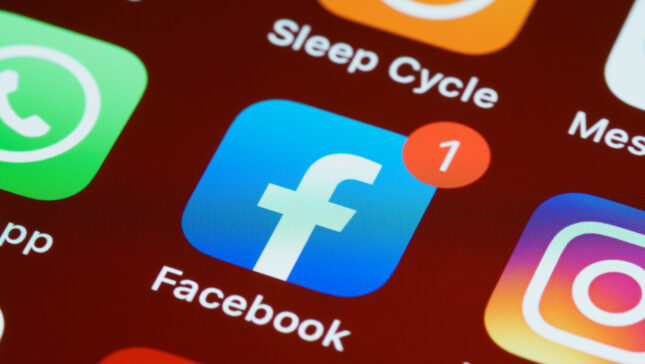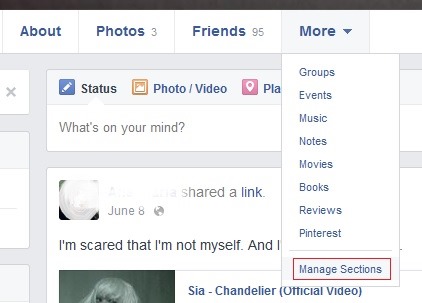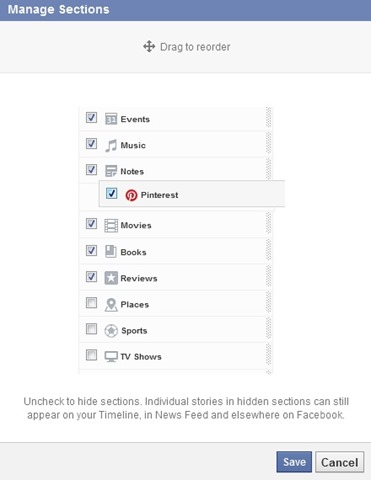מדריך שימושי מאוד בו אנו רואים כיצד אנו יכולים לסדר מחדש את סדר הכרטיסיות והקטעים בסרגל הצד בציר הזמן של פייסבוק.
כַּאֲשֵׁר פייסבוק הוצג ציר הזמן-אול במקום זאת הקיר הקלאסי, הכרטיסיות הזמינות בסרגל הצד בצד ימין, מתחת תמונת פרופיל (לְדוּגמָה מידע, תמונות, חברים, הערות), הועברו מיד מתחת תמונת שער. בנוסף, מספרם גדל, נוסף כרטיסיות חדשות כְּגוֹן מוּסִיקָה, סרטים, ספרים, קבוצות, אירועים וכן הלאה מבין אלה, רק הכרטיסיות גלויות לצמיתות אוֹדוֹת, תמונות וכן חברים, השאר מקובצים תחת הכרטיסייה יוֹתֵר. אבל הכרטיסיות המתאימות זמינות גם בצורה של סָעִיף ב סרגל צד-אול מוצג בצד שמאל של ציר הזמן.
אם אתה רוצה לשנות את סדר הכרטיסיות מקובצים תחת יוֹתֵר כדי לקבל גישה מהירה יותר הסעיפים משמש לעתים קרובות יותר, וגם אם אתה רוצה להסתיר קטעים מסוימים כדי שהם לא יהיו גלויים מציר הזמן, תוכל לעשות זאת על ידי ביצוע ההוראות למטה.
כיצד נוכל לסדר מחדש את הסדר של כרטיסיות ציר הזמן של פייסבוק (והקטעים המוצגים בסרגל הצד של ציר הזמן)?
- היכנס לחשבון שלך פייסבוק ופתוח ציר הזמן-אול
- תַת תמונת שער לחץ על הכרטיסייה יוֹתֵר, לאחר מכן, בתחתית התפריט המוצג, לחץ על נהל מדורים
- בחלון נהל מדורים מוצג תבחין בהכל הסעיפים זמין מוצג באופן אקראי
- עַל מְנָת מסתיר את התצוגה של קטעים מסוימים בציר הזמן, בפשטות בטל את הסימון הסעיפים המתאימים (הם לא יוצגו יותר אפילו מתחת ללשונית יוֹתֵר, וגם לא ב סרגל צד-אול ציר הזמן שלך)
- עַל מְנָת לארגן מחדש את סדר הסעיפים, מְשׁוֹך מהם ולמקם אותם בסדר הרצוי
- לאחר ביצוע השינויים הרצויים, לחץ על לְהַצִיל כדי שישפיעו
וזהו! כך אתה יכול ארגן מחדש את סדר הקטעים המוצגים בסרגל הצד של ציר הזמן ומתחת ללשונית יוֹתֵר (ממוקם תחת תמונת שער).
הערה: זכור שהעדכונים שנעשו עבור הקטעים המוסתרים של ציר הזמן עדיין יוצגו בניוז פיד ויכולים להופיע גם בציר הזמן (כדי להסתיר אותם בציר הזמן, לחץ על החץ למטה המוצג בפינה הימנית העליונה של העדכון ובחר הסתר מציר הזמן).
הגדרות התגנבות - כיצד לסדר מחדש כרטיסיות וקטעים בציר הזמן של פייסבוק